Slik bruker du privat surfing på iPhone
Hva du bør vite
- Åpne et privat surfevindu i Safari: Trykk på nytt vindu ikonet, og trykk deretter på Privat > + (plusstegn).
- Lukk et privat nettlesing-vindu: Trykk på nyvindu ikonet, og trykk deretter på Privat.
Denne artikkelen forklarer hvordan du bruker privat surfing på iPhones med iOS 14 til iOS 12. Den inneholder informasjon om hva den gjør og ikke blokkerer, samt en advarsel for iOS 8-brukere.
Slik slår du på privat surfing på iPhone
Skal du surfe som du ikke vil skal lagres på enheten din? Slik slår du på privat surfing for iPhones med iOS 14 til iOS 12:
Trykk på Safari for å åpne den.
Trykk på nytt vindu ikonet i nedre høyre hjørne (det ser ut som to overlappende rektangler).
Trykk på Privat.
-
Trykk på + knappen for å åpne et nytt vindu.
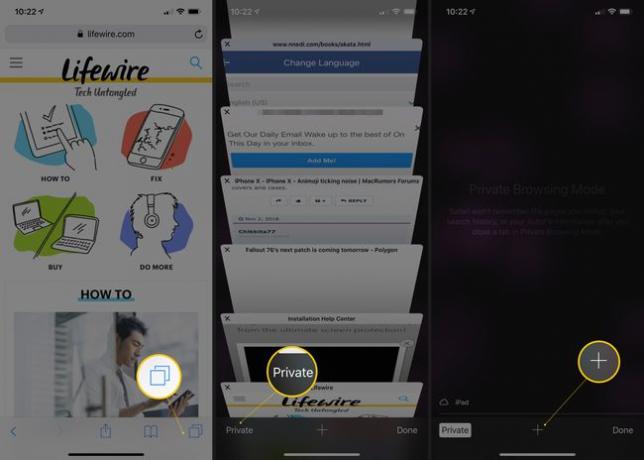
Mens Safari er i privat modus, er bakgrunnen til URL-feltet mørkegrå.
Slik slår du av privat surfing på iPhone
Slik slår du av privat surfing og går tilbake til Safaris normale tilstand:
Trykk på nytt vindu ikon.
Trykk på Privat.
-
Vinduet Privat surfing forsvinner og vinduer som var åpne i Safari før du startet Privat surfing, vises igjen.
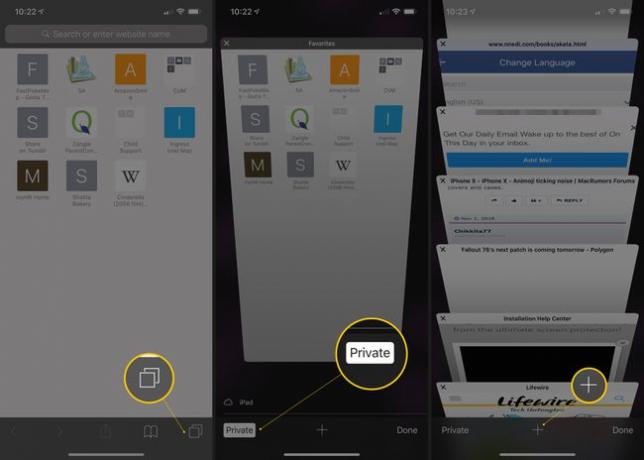
Hva privat surfing holder privat
Privat surfing er en funksjon i iPhones Safari nettleser som hindrer nettleseren i å forlate mange av de digitale fotavtrykkene som normalt følger bevegelsen din på nettet. Selv om det er utmerket for å slette historien din, tilbyr det ikke fullstendig personvern.
Når du bruker den, vil iPhones private surfemodus i Safari:
- Lagrer ingen registreringer av nettleserloggen din.
- Lagrer ikke passord som er lagt inn på nettsider.
- Tillater ikke autofullføring av lagrede brukernavn og passord.
- Beholder ikke søkehistorikk.
- Hindrer enkelte nettsteder fra å legge til sporingsinformasjonskapsler på enheten din.
Hva privat surfing ikke blokkerer
iPhones funksjon for privat nettlesing tilbyr ikke fullstendig privatliv. Listen over ting den ikke kan blokkere inkluderer:
- IP-adressen til enheten og eventuelle relaterte data er synlige.
- Bokmerker som er lagret mens de er i en privat økt er synlige i normal nettlesingsmodus.
- Alle som overvåker trafikken på nettverket du er koblet til, kan kanskje se hvilke sider du besøker. Dette skjer for det meste på jobb eller når du bruker en arbeidsutstedt enhet.
- Nettstedene du kobler til kan spore enheten din og atferd på nettstedet deres.
- Serverne som disse nettstedene ligger på kan se enheten din og oppførselen din.
- Internett-leverandøren din ser enheten og oppførselen din kan selge den informasjonen.
- Hvis enheten din inkluderer overvåkingsprogramvare (som mest sannsynlig er installert på en enhet levert av arbeidsgiveren din), kan ikke privat surfing stoppe den programvaren fra å registrere aktiviteten din.
Siden privat surfing har disse begrensningene, bør du finne andre måter å sikre dataene dine og enheten din på. Utforsk iPhones innebygde sikkerhetsinnstillinger og andre skritt du kan ta til hindre spionering på ditt digitale liv.
En stor advarsel om privat surfing på iPhone
Du bruker privat surfing fordi du ikke vil at folk skal se det du har sett på, men hvis du bruker iOS 8 er det en hake. Hvis du slår på privat surfing, viser noen nettsteder og deretter slår av privat surfing, lagres vinduene som var åpne. Neste gang du trykker på Privat surfing for å gå inn i den modusen, vises vinduene som ble stående åpne under den siste private økten. Dette betyr at alle som har tilgang til telefonen din kan se sidene du la åpne.
For å forhindre dette, lukk alltid nettleservinduer før du avslutter privat surfing. For å gjøre det, trykk på X i øvre venstre hjørne av hvert vindu. Avslutt privat nettlesing først etter at hvert vindu er lukket.
En mindre advarsel: Tredjeparts tastaturer
Hvis du bruker en tredjeparts tastatur med iPhone, vær oppmerksom når det kommer til privat surfing. Noen av disse tastaturene fanger opp ordene du skriver og bruker den informasjonen til å generere autofullføring og forslag til stavekontroll. Det er nyttig, men disse tastaturene fanger også opp ord du skriver under privat surfing og kan foreslå dem i normal nettlesingsmodus. Igjen, ikke så veldig privat. For å unngå dette, bruk iPhone-standardtastaturet under privat surfing.
Hvis du kjører iOS 13 eller høyere, har standard iPhone-tastaturet noen av de viktige funksjonene som tredjeparts tastaturer leverer, for eksempel å sveipe for å skrive. Det tastaturet har bedre personvernfunksjoner.
Er det mulig å deaktivere privat surfing?
Hvis du er forelder, er ideen om ikke å kunne vite hvilke nettsteder barna dine besøker på iPhone-ene sine bekymringsfull. Begrensningsinnstillingene innebygd i iPhone ikke hindre barn i å bruke privat nettlesing. Begrensninger lar deg deaktivere Safari eller blokkere eksplisitte nettsteder (selv om dette ikke fungerer for alle nettsteder), men ikke for å deaktivere privat surfing.
For å forhindre at barna dine holder surfingen privat, bruk Restriksjoner for å deaktivere Safari, og installer deretter en foreldrekontrollert nettleserapp som:
- Mobicip foreldrekontroll: Gratis, med abonnementsmuligheter. nedlasting Mobicip foreldrekontrolli App Store.
- Mobil nettvakt:Gratis. Last ned Mobile Web Guardat fra App Store.
- SecureTeen foreldrekontroll: Gratis. nedlasting SecureTeen foreldrekontroll i App Store.
Slik sletter du nettleserloggen på iPhone
Hvis du har glemt å slå på privat surfing, kan det hende du har en nettleserlogg over ting du ikke vil ha. Slett iPhone-nettleserloggen ved å følge disse trinnene:
Trykk på Innstillinger.
Trykk på Safari.
Trykk på Slett historikk og nettsteddata.
-
Trykk på Tøm historikk og data.
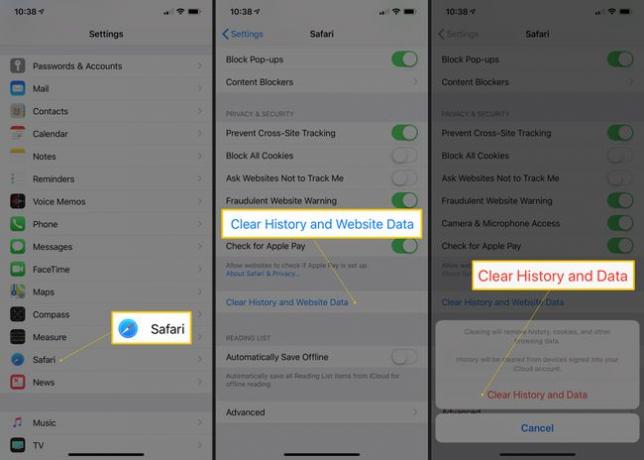
Dette sletter mer enn nettleserloggen. Dette sletter informasjonskapsler, noen forslag til autofullføring av nettstedadresser og mer, fra både denne enheten og andre enheter som er koblet til den samme iCloud-kontoen. Det kan virke ekstremt eller i det minste upraktisk, men det er den eneste måten å tømme historien på en iPhone.
